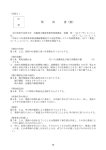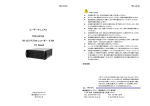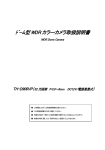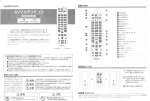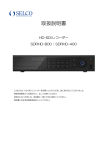Download TRD-HU9816
Transcript
TRD-HU9816 HD-SDI/960H ユニバーサルデジタルレコーダー H.264 画像圧縮 株式会社スリーディー 2015 年 1 月 第 1 版 3D Corporation 注意事項 本装置の落下など、あらゆる危険に注意して取り扱ってください。 本装置を不安定な場所に置いて使用しないでください。 本装置は室内使用です。屋外など湿度の高い所で使用しないでください。また、本体の上に 液体物などを置かないでください。 本装置を他の装置内など密封した環境で使用しないでください。 本装置の設置前に、注意事項を良く理解し、電源規格を確認の上、電気的ダメージを及ぼす ものを取り除いてください。 清掃を行う際は、必ず、電源プラグを抜いてください。また、液体で本装置を清掃しないでくだ さい。 周辺機器を接続される場合、必ず、正しい方法でシステムの電源を切断・接続してください。 (USB 接続デバイスを除く) 付属以外の電源アダプターでの使用は火災などの原因となります。交換が必要な場合、電 換気のために、装置底部のファン部分を防がないでください。 消耗品の交換時期として内蔵のハードディスク及び空冷ファン、メモリーバッテリーなどは概 源メーカーや技術者に相談し、同じ仕様のものを使用してください。 ね 2 年程度での交換を、その特性から推奨します。基準は水平な場所で室温 25 度を基準と しています。更に高温な場所や埃の堆積などがある場合は冷却効率の低下から交換期間の 短縮につながります。交換期間は目安であり寿命を保証するものではありません。 万一のデータの損失や機器の障害におけるあらゆる補償について当社は免責とさせていた だきます。 更新履歴 このマニュアルは株式会社スリーディーの製品である HU-SDI ユニバーサ ルデジタルレコーダー TRD-HU9816 の設定、操作についての内容です。 製品特徴や注意事項を熟知し大切に保管してください。 全ての設定は予告なく変更する場合があります。本書に記載されている 内容については保障しますが、第三者の権利侵害に関していかなる責任 も負いません。 お問合せ先 株式会社スリーディー 画像通信システム事業部 〒158-0098 東京都世田谷区上用賀 4-24-9 TEL.03-5451-0511(代) FAX.03-5451-0510 http://www.3d-inc.co.jp/ E メール:[email protected] TRD-HU9816 本装置をご使用の前に、この説明書内に記載された取扱説明と注意事項をよくお読 みいただき、内容をご理解のうえ、正しくお使いください。 保証サービスをご利用される場合、必ず、この説明書とご購入時の領収書と併せて 保存してください。製品を包装箱から取り出す際、部品の欠損・破損などがございま したら、ご使用される前に、購入先までご連絡ください。 警告 本マニュアルの内容の一部または全部を無断でコピーすることは禁止されていま す。 本マニュアルで使用する図は例示のためのもので、実際とは異なることがあります。 本製品の規格と外観は、品質向上のため事前通知なしに変更することがあります。 注意 安全のために スリーディー製品は安全に充分配慮して設計されています。しかし誤った利用方法 で火災や感電などの重大な人身物損事故につながることがあり危険です。事故を引 き起こさないために次のことをよく確認して守ってください。 ■ご利用の前に ・ 万が一異常(煙が出た、異常な音がした、においがする、内部に異物が入った、 製品を落としたなど)が起きたら、電源を切り、すぐに当社サービス窓口または 購入先に修理を依頼してください。 ・ アース線の接続必ず電源プラグを電源に接続する前に行ってください。アース 線を外す際は電源プラグを電源から切り離してから行ってください。 ・ 落雷などによる瞬時電圧低下に対して本機器が不都合や破損を生じる場合が あります。対策としては無停電電源の使用及び落雷保護素子の使用を推奨し ます。 ■録画装置設置環境 ・ 本機器は日本国内専用です。国外で使用しないでください。 ・ 適正温度(10℃~30℃)/湿度(10%~80%)を維持してください。 ・ 振動や傾斜のない安全で安定した場所に設置してください。 ・ ハードディスクデータの損失、及び故障防止のため、磁気物質から離れたとこ ろに設置してください。 ・ ラックを使用しない場合には、机などを利用して床から 60cm、天井から 50cm、 側面と背面の壁や物体から 20cm 以上のスペースを確保してください。 3 TRD-HU9816 ■録画装置を安全にお使い頂くために ・ 本機器を運搬する場合は、必ず電源を切り、プラグやケーブルを本体から外し て行うようにしてください。 ・ 濡れた手で触らないでください。漏電事故や製品故障の原因になります。 ・ ケーブルに物を乗せたり、折り曲げたりしないでください。損傷した電源コード は使用しないでください。漏電や事故を引き起こす場合があります。 ・ 製品に付属したケーブルを使用してください。他のケーブルを使用した場合、 規格外などで事故を起こすことがあります。 ・ 本体の上部に重い物を載せないでください。 ・ 日の当たる場所や熱器具などの近くには置かないようにしてください。火災や 故障の原因になります。 ・ 風通しのために開けられた溝に導電性物体が落ちないように注意してくださ い。 ・ システム設定を誤って変更した場合、機能が低下することがあります。 ・ マニュアルに定義された正常な方法でシステムを起動、終了してください。 ■リチウム電池に対する注意事項 ・ 間違った方法でリチウム電池を交換すると危険です。 ・ 使用したリチウム電池を処理する際はご注意ください。 ■記号の意味 注意事項は次の通り警告と注意に分けられます。 警告 大きなケガをする、機器を損傷するなどの可能性があります 注意 軽いケガをする可能性があります。機器を損傷する可能性があります。 製品についての注意事項です。 製品の使用についての情報です。 4 TRD-HU9816 目次 1.はじめに ......................................................................................................................................................................7 1-1 製品概要 1-2 内容物の確認 2.設置と接続.................................................................................................................................................................8 2-1 各部の名称 2-1-1 前面...........................................................................................................................................................8 2-1-2 背面...........................................................................................................................................................9 2-2 接続・DIP スイッチ設定 .......................................................................................................................10 3.操作と設定..............................................................................................................................................................11 3-1 前面パネル ..................................................................................................................................................11 3-2 リモートコントローラー.........................................................................................................................12 3-3 マウス...............................................................................................................................................................13 4.初期操作・設定....................................................................................................................................................14 4-1 内蔵ハードディスクについて 4-2 電源を入れる・切る 4-3 ストレージ......................................................................................................................................................15 4-4 録画 4-5 時刻設定........................................................................................................................................................16 4-6 システム情報の確認 ............................................................................................................................17 5.基本的な操作 5-1 ライブモード画面とアイコン.............................................................................................................18 5-2 システムログイン ....................................................................................................................................19 5-3 ライブ画像の閲覧 ...................................................................................................................................20 5-4 画面表示変更.............................................................................................................................................24 5-5 その他の制御 ............................................................................................................................................25 5-6 検索....................................................................................................................................................................26 5-7 カレンダー検索 .........................................................................................................................................26 5-8 POS 検索.......................................................................................................................................................28 5-9 再生....................................................................................................................................................................29 5-10 ログビューアー.......................................................................................................................................32 5-11 録画.................................................................................................................................................................34 5-12 バックアップ ..............................................................................................................................................34 5-13 設定のバックアップ.............................................................................................................................37 5-14 ログのバックアップ..............................................................................................................................38 5-15 スナップショット.......................................................................................................................................38 5 TRD-HU9816 6.設定..............................................................................................................................................................................39 6-1 時間....................................................................................................................................................................39 6-2 カメラ .................................................................................................................................................................41 6-3 録画....................................................................................................................................................................43 6-4 スケジュール録画...................................................................................................................................47 6-5 ストレージ......................................................................................................................................................48 6-6 ネットワーク .................................................................................................................................................51 6-7 システム .........................................................................................................................................................55 7.バックアップしたファイルの再生............................................................................................................60 8.製品仕様...................................................................................................................................................................63 別表 対応 PTZ リスト ............................................................................................................................................64 6 TRD-HU9816 1 はじめに 1-1 製品の概要 TRD-HU9816は、解像度1080/720/960Hで全チャンネルリアルタイム録画可能な録画装 置です。音声も 16 系統録音できます。モニター出力は、HDMI、アナログ RGB(VGA)、アナロ グビデオ(CVBS)に対応しています。 プライバシーマスク、プリ録画・ポスト録画や、スマート検索など様々な便利な機能を備え ています。 主な仕様 ・ D1/960H/720P/1080P リアルタイム録画 全チャンネル 1 秒 30 枚記録可 ・ 16ch音声録音 ・ モニター出力 HDMI、VGA、CVBS ・ 内蔵ハードディスク最大 6 個まで搭載可 ・ 前面パネルにジョグダイヤル付 ・ 1ch POS/ATM インターフェース ・ プリアラーム録画 ・ 自動 E メール通知 (5 ユーザーまで) ・ プライバシーマスク ・ チャンネル非表示設定可 ・ 電子ズーム(単画面/マルチ) ・ スマート検索 ・ テキスト検知/検索 ・ マルチ検索 カレンダー・イベント・再生 ・ パノラマ再生 ・ ネットワーク経由で NAS へのバックアップ ・ フル HD 静止画保存 ・ リモート PC よりファームウェアアップグレード ・ リモート設定・バックアップ ・ スクリーン・セーバー ・ USB バックアップ(バックアッププレイヤー自動コピー) ・ WEB モニタリング ・ スマートフォンビューアー(Android、iOS) ・ モバイル WEB ビューアー(3G ビューアー) ・ NTP、DST、DDNS、DHCP 1-2 内容物の確認 ご購入ありがとうございました。以下のものが入っているかお確かめください。なお、不足物 がございましたら、購入元までご連絡ください。 本体 1台 リモコン(電池) 1式 電源コード 1式 クイックマニュアル 1式 ラックマウント金具 1式 7 TRD-HU9816 2 設置と接続 2-1 各部の名称 2-1-1 前面 名称 機能 ① LED 表示 HDD 起動監視、電源インジケーター ② 数字ボタン チャンネル選択、数字入力 ③ 方向ボタン ライブ画像の分割表示選択 確定ボタン メニュー操作時の上下左右項目移動 ④ MENU メニュー表示ボタン ⑤ ジョグダイヤル 再生時の再生方向・スピード操作 ⑥ 電源 電源オン/オフ ⑦ USB ポート USB マウス、メモリ等の接続 ⑧ ESC エスケープボタン 現在のメニューを終了、ひとつ前に戻る ⑨ 再生ボタン 再生時、再生方向・スピードの選択 ⑩ 機能ボタン スポット スポット制御 PTZ PTZ カメラ制御 キャプチャー USB デバイスへの静止画保存 バックアップ 動画のバックアップ サーチ 録画ファイルの検索 8 TRD-HU9816 2-1-2 背面 ① 電源入力 電源を接続します ② ファン 空冷ファン ※この部分をふさがないでください。 ③ スポット出力 BNC カメラ(CVBS/HD-SDI)を接続します ④ e-SATA USB タイプ A 外部 SATA ストレージを接続 名称 接続 機能 e-SATA ⑤ カメラ入力 RCA ビデオモニター(CVBS)を接続します ⑥ モニター出力 BNC アナログビデオ(CVBS)出力 HDMI HDMI 出力 D-SUB15 アナログ RGB 出力 ⑦ 音声出力 RCA 音声出力 ⑧ 音声入力 RCA マイク等音声を接続します ⑨ LAN RJ45 ネットワーク接続 LAN ポート 10/100/1000Base-T ⑩ TB 端子台 RS485/センサー入力/リレー出力/POS ⑪ CONFIG 設定 DIP/SW、2 ピン NTSC/PAL、HD/XGA 2-2 接続・DIP スイッチ設定 9 TRD-HU9816 ※接続するモニターに合わせて、⑦DIP スイッチを下図のとおり設定します。 ■DIP スイッチ定義設定(上図⑦) 位 置 上 下 ■端子台接続端子 TB1 1 POS 2 TRX + RS485 IN 3 TRX - 4 5 6 7 8 9 10 11 12 TRX + TRX - GND R1 R1 COM S1 S2 S3 S4 RS485 OUT リレー1 リレー アース センサー EOL スイッチ 1 出力解像度 HD XGA スイッチ 2 信号方式 NTSC PAL POS システムを接続します 録画装置を操作するコントローラーを接続します。 +/-を確認し接続してください。 録画装置から操作する PTZ カメラを接続します。 +/-を確認し接続してください。 アース接続が必要な PTZ カメラの GND を接続します。 アラーム、回転灯などを接続します。 センサー1~4 を接続します。 各入力をチャンネル番号と連動させることができます。 対応しているパンチルトカメラについては、巻末の対応 PTZ カメラリストを参照ください。 キーボードコントローラーは、カメラと同じように接続してください。 PTZ カメラは製品の仕様により、GND の接続を必要とします。 GND を接続していないと、正常に動作しない場合があります。 センサー/リレータイプ NC:ノーマルクローズ 信号を受けると開きます。 NO:ノーマルオープン 信号を受けると閉じます。 外部アラーム機器は、製品により電源供給を必要としますので、ご注意くださ い。 10 TRD-HU9816 3 操作と設定 本録画装置の操作・設定は、付属のリモートコントローラーもしくは、マウスを使用して、行い ます。 3-1 前面パネル 3-1-1 前面ボタン 機能 名称 ② 数字ボタン チャンネル選択、数字入力 ③ 方向ボタン ライブ画像の分割表示選択 ④ MENU ⑤ ジョグダイヤル ⑥ 電源 ⑦ USB ポート ⑧ ESC ⑨ 再生ボタン ⑩ 機能ボタン メニュー表示ボタン ライブ閲覧時の画面分割表示パターンの変更 再生時の再生方向・スピード操作 電源オン/オフ USB マウス、メモリ等の接続 エスケープボタン 現在のメニューを終了、ひとつ前に戻る 逆再生・巻戻し(再生モード) RELAY リレー操作(ライブモード) 逆コマ送り再生(再生モード) STATUS DVR 情報表示(ライブモード) 画像一時停止(再生モード) LOCK ロック(ライブモード) 巻き戻し 早送り LOG ログビューアー(ライブモード) 再生・早送り(再生モード) 再生(ライブモード) PLAY スポット スポット制御 PTZ PTZ カメラ制御 キャプチャー USB デバイスへの静止画保存 バックアップ 動画のバックアップ サーチ 録画ファイルの検索 11 TRD-HU9816 3-1-2 ジョグダイヤル スピード・方向操作 フレーム操作 再生・逆再生に使用 再生スピード操作 1/2/4/30 倍速 3-2 リモートコントローラー ※リモートコントローラーは、録画装置の前面の赤外線受光部に向けて操作してください。 12 TRD-HU9816 ローカル管理者権限(デフォルト) ログイン名:Admin(管理者)、 パスワード:00000 ※ 最初に上記でログインし、任意のパスワードに変更してください。変更したパスワー ドは忘れないようにしてください。 ※ 変更方法:Admin でログイン後、メイン設定→システム→管理者パスワード で変更 します。 リモコンの ID を 1 に設定するには、「ID」→「0」・「1」→「ID」を押します。 録画装置が複数あり、それぞれ異なる ID を割り当てられた録画装置を一括で 操作する場合は、リモコン ID を「999」を指定し、操作します。 3-3 マウス ※マウスは、付属していません。 マウスを前面パネルの USB ポートに接続すると、画面上にマウスポインターが表示されま す。 操作 機能 右クリック 閲覧モード/再生モードからライブ画像に戻る メニュー表示/ポップアップ表示/再生メニュー終了 サブメニュー表示 など 左クリック メニュー選択 ダブルクリック メニュー選択 ドラッグ&ドロップ 画面の移動 13 TRD-HU9816 4 基本操作設定 4-1 内蔵ハードディスクについて 内蔵のハードディスクに不具合が発生した場合は、画面上にメッセージが表示されます。そ の場合は、販売元もしくは製造元にお問合せください。 お客様にて製品本体のカバーを開けると製品保証期間中でも、保証対象外となります。 ハードディスクは消耗品です。概ね 2 年程度での交換を推奨しております。詳しくは、販売元 もしくは、製造元にお問合せください。 4-2 本体の電源を入れる・切る 4-2-1 電源を入れる ①本体に付属の電源アダプターを接続し、電源コードをコンセントに接続します。 ②起動画面が表示されます。システム起動に数十秒かかります。 ③各項目をチェックした後、起動画面が消え、ライブ画面が表示されます。 ※ 電源投入後は、ログインしていません。メニュー操作を実行するには、管理者権限 でログインする必要があります。 ④マウスの右クリックか、リモコンの MENU ボタンで、下図のメニューを表示します。 初めての起動の場合は、ID とパスワードを要求されます。 デフォルトの ID とパスワードは以下のとおりです。 ID パスワード ID パスワード admin 00000 User10 aaaaaaa User1 1111111 User11 bbbbbbb User2 2222222 User12 ccccccc User3 3333333 User13 ddddddd User4 4444444 User14 eeeeeee | | User9 9999999 ※ログイン後は、「ログアウト」と表示されます。 ログイン名:admin(管理者)、 パスワード:00000 最初に上記でログインし、任意のパスワードに変更してください。変更し たパスワードは忘れないようにしてください。 ※変更方法:admin でログイン後、 メニュー > 設定 > システム > 編集 > 管理者パスワード で変更します。 14 TRD-HU9816 4-2-2 電源を切る ①リモコンの POWER ボタン、またはマウスでメニュー>その他>シャットダウンを選択しま す。 ②パスワード入力画面表示後、数字ボタンと選択ボタンを利用して管理者パスワードを入力 します。 ③認証完了後、約 20 秒アラームが鳴り、システムが終了します。 ④システム終了後、電源コードを抜いてください。 4-3 ストレージ ①メニュー>設定>ストレージ より、内蔵のハードディスクの状態を確認します。 シリアル番号、HDD の温度、容量(使用量/総容量)、HDD の状態などが表示されます。 各設定については、「6-5 ストレージ」を参照してください。 4-4 録画 ①メニュー>設定>録画>録画 より、録画設定内容を確認します。 15 TRD-HU9816 ②録画解像度、画質、連続録画スピード、イベント録画スピードなど設定できます。 デフォルト設定は以下のとおりです。 録画解像度: 960H、 画質: 高、 連続・イベント録画: 30FPS 各設定については、「6-3 録画設定を参照してください。 4-5 時刻設定 出荷時、日時は設定して出荷されます。日時が適正でない場合は、調整してください。 ① メニュー>設定>時間>日付と時刻を選択します。 ② その他、時刻同期/タイムゾーン/自動再起動 などを設定できます。 各設定については、「6-1 時刻設定」を参照してください。 16 TRD-HU9816 4-6 システム情報の確認 ①メニュー>その他>DVR 情報 より確認できます。 1. 2. 3. 4. 5. 6. DVR 名: MAC アドレス ソフトウェアバージョン ハードウェアバージョン ビデオモード HDD 情報 : 総量、空き容量、録画開始時間、最終録画時間 ネットワーク設定内容 17 TRD-HU9816 5 基本的な操作 5-1 ライブモード画面とアイコン ■コントロールバー ① ② ③ ④ ⑤ ⑥ ⑦ ⑧ ①単画面 ⑤電子ズーム機能 ②4 分割画面 ⑥自動切替表示 ③9 分割画面 ⑦年月日 ④16 分割画面 ⑧時刻 ■録画イベント/録画モードアイコン 録画 イベント ⑨ ⑨録画ファイル容量 ⑩HDD 設定:上書き 録画 動き検知録画 ⑩ モード ビデオ録画 センサー検知録画 オーディオ録画 音声録画 テキスト録画 テキスト録画 ※ 録画イベントアイコンは、録画を停止しても表示されます。 ※ 録画モードアイコンは、録画の状況を示しています。 ■ライブモードアイコン 映像信号が入力されていません。もしくは、ライブ表示は、非表示です。 オーディオは、ON です。 オーディオは、ミュートです。 信号ロス カメラが外されました。映像信号が切断しました。 18 TRD-HU9816 5-2 システムログイン 5-2-1 ユーザーアカウントと権限 本システムを運用するユーザーは、ローカル管理者(Local Admin)と、一般ユーザー(User)に 分けられ、ローカル管理者は基本的にすべての機能を使用することができます。 ローカル管理者 システム電源オン/オフ、設定、モニタリング、再生などの全機能の使用権 限が与えられます。(ただし、リモートアクセス不可。) 15 ユーザーまで登録可能です。各ユーザーに機能の使用権限を与えられ ます。 権限設定は、メニュー>設定>システム>ユーザー登録 で行います。 ■権限設定のできるシステム機能 User ネットワークライブ ネットワーク経由でのライブ画像の閲覧 再生 録画された画像の閲覧 コピー(ダウンロード) ネットワーク経由でのファイルのコピー(ダウンロード) PTZ コントロール PTZ カメラコントロール 設定 録画、録画スケジュール、システム、ストレージ、時間、PTZ、 ネットワーク設定、画面設定 ネットワークアップグレード ネットワーク経由でのシステムアップグレード 非表示画像の閲覧 ネットワーク経由での非表示設定のカメラ画像の閲覧 5-2-2 ログイン モニタリングメニュー機能を使用する前には、まずログインを行ってください。 ①メニュー>ログイン ユーザーを選択すると、ログイン入力画面が表示されます。 ②ログイン入力画面が表示されたら、パスワードを入力します。 一定時間操作がない場合は、自動的にログアウトします。 自動ログアウト後、再度、メニュー操作を行う場合は、ログインを実行してくださ い。 5-2-3 ログアウト ログアウト後、メニュー機能は使用できません。 ①メニュー>ログアウト を選択します。 19 TRD-HU9816 5-3 ライブ画像の閲覧 本録画装置は、以下のような優れた機能を有しています。 * 様々な分割モードとシーケンス表示(自動切替表示)が可能 * チャンネルグループ設定 * 1/4/9/16 分割モードのスポット出力 * ライブモードでのメニュー操作 * ズーム機能 * ライブイベントの状態表示 * テキスト検知(1ch のみ) * PTZ を使用して画面コントロール 5-3-1 分割画面とシーケンス表示 初めて電源を入れた場合は、システム起動後、16 分割画面で表示されます。この最初の電 源 ON を除き、以後の電源投入後は、電源を切る前の表示モードが保持されます。 表示モードは、単画面、4 分割、9 分割、16 分割、シーケンス表示があります。 ■基本画面表示 同じボタンを押す度に以下のとおり表示されます。 ①フル画面表示 押す度に CH1~CH16 の順に表示されます。 2 16 ②4 分割表示 4 分割で CH1-4/5-8/9-12/13-16 のグループで順に表示されます。 ③9 分割表示 ④16 分割表示 ※ マウス操作の場合 分割画面上の任意のチャンネルでダブルクリックをすると、そのチャンネルがフル画面 で表示されます。再度ダブルクリックをすると、分割画面に戻ります。 20 TRD-HU9816 ■オートシーケンス オートシーケンスは、各画面表示パターン上で、自動的にチャンネルグループが順に表 示される機能です。 ①{メニュー} > {その他} > {画面設定}を選択します。 ②前面ボタンの確定ボタン(中央)、リモコンの確定ボタン(中央)を押します。 マウスの場合は、コントロールバー上の矢印ボタンをクリックします。 前面ボタン リモコン コントロールバー ※ 接続されているカメラが 1 台のみの場合、シーケンス表示は無効です。 ※ 16 分割表示では、シーケンス機能は無効です。 5-3-2 チャンネルグループ ①メニュー>その他>チャンネルグループ でチャンネル表示位置を変更します。 ②黄色いウィンドウを動かし、移動するチャンネルを選択します。 ③ウィンドウが表示されたら、移動し、位置を選択します。 ④各チャンネルの表示位置が変わります。 5-3-3 スポット設定 メインモニター出力とは別に、スポット出力の画面表示パターン、チャンネルを手動で設定 できます。 画面パターン シーケンス チャンネル ①画面パターンを単画面、4 分割、9 分割、16 分割のいずれかを選択します。 ②メインを選択すると、TV出力からスポット出力と同じ画像を表示できます。 ③シーケンスを選択すると、スポット出力からシーケンス(複数のチャンネル画像を自動切 替)表示できます。 ④イベント検知(センサー、動き、音声)の際にスポット出力から該当チャンネル画像を表示 する場合は、次のとおり設定します。 メニュー>設定>録画>アラーム>スポット イベント確認間隔は1秒です。複数のイベントが検知された場合は、最後に検知されたイ ベントに連動しているチャンネル画像を表示します。 21 TRD-HU9816 5-3-4 ライブモードメニュー ライブモードで使用可能な機能は、メニューで設定できます。 ① MENU ボタンを押すか、マウスで右クリックします。メニューが表示されます。 ② 方向ボタンを使用し、任意のメニュー項目を選択します。マウスの場合は、任意の項目 をクリックします。 ③ ESC ボタンまたはマウス右ボタンをもう一度押すと、メニュー画面が消えます。 5-3-5 ズーム 単画面モードで、ライブ画像をズームイン・アウトすることができます。 ① メニュー > ズーム に移動するか、マウスの場合は、コントロールバー上の虫メガネ のボタンをクリックします。 ② チャンネルを選択後、単画面モードになり、四角いズームコントロール画面が右下に表 示されます。 ③ このコントロール画面を任意の位置に方向ボタンで移動します。マウスの場合は、小 画面枠をドラッグして移動します。 ④ ズームレベルは 3 段階(通常、4 倍、16 倍)あります。 リモコン操作の場合は、確定ボタンを押すたびに変わります。 マウスの場合は、マウスホイールボタンを使用できます。 5-3-6 PTZ カメラ操作 録画装置に PTZ カメラの制御線を接続して、画面上で操作できます。 接続は、2-3 その他の接続 を参照ください。 ①メニュー>設定>カメラ>PTZ より設定します。 接続するカメラのプロトコル、ID、ボーレートを設定します。 22 TRD-HU9816 CH1~CH8、 CH9~CH16 カメラ 8 台ごとに表 示されます。 選択したグループ が表示されます。 ※対応カメラ ※ボーレート ※持続時間 ※ツアー : : : : 現在、26~28 のプロトコルに対応しています。 2400/4800/9600/19200/38400 より選択します。 5 秒/10 秒/15 秒/20 秒/ユーザー設定(5-60 秒)より選択します。 ツアー1、ツアー2があります。各ツアーに 8 プリセットを登録可能です。 対応している PTZ カメラリストは巻末を参照ください。 ②カメラを操作するには、メニュー>PTZ コントロール より行います。 PTZ モードには、フルもしくは、ミニの 2 つの機能があります。 ツアーは、ツアー1とツアー2があります。ホームポジション時間は、1 分/5 分 /10 分/ユーザー設定(1-60 分)より選択します。 プリセットとは、PTZ カメラの機能で、任意の撮影地点を登録しておき、必要に 応じて、すぐにその地点にカメラを移動させる機能です。 ホームポジションとは、一定時間経過後、所定の場所へ戻る機能です。「プリセ ット1」をホームポジションとして設定できます。 23 TRD-HU9816 5-4 画面表示設定変更 5-4-1 カメラ表示画像の調整 ①メニュー>設定>カメラ>カメラ より、各チャンネルの画像の明るさ、コントラストなどを 調整できます。 ②画像表示補正を行うカメラのチャンネルを選択します。例: CH6 を選択します ③選択したチャンネルの画像調整ウィンドウが表示されます。 ・ ・ ・ ・ ・ ・ 明るさ コントラスト 飽和度 彩度 シャープネス カメラ調整 : 上下左右▲ボタンでカメラ画像表示部分を調整できます。 カメラ調整で、カメラ画像の位置を移動した場合、画面上に黒やグレーの部分 が表示される場合があります。表示されない程度であれば、適正範囲です。 5-4-2 ディスプレイ設定 メニュー>その他>ディスプレイ設定 より設定します。 カメラタイトル オン/オフ コントロールバー オン/オフ ボタン音 オン/オフ ボーダーライン 24 描画 オフ 幅 ピクセル選択可 色 任意の色を選択 スクリーン・セーバー オフ/オン スポット シーケンス 5秒 メイン シーケンス 5秒 TRD-HU9816 5-4-3 スクリーン・セーバー 録画装置を接続しているモニターを保護するために、スクリーン・セーバーを設定できます。 メニュー>その他>ディスプレイ設定>スクリーン・セーバー より設定します。 設定 オフ(無効)/オン(有効) オン(表示)/オフ(非表示) 継続時間 リストより選択(時間) 開始時間 リストより選択(時間) 待ち時間 リストより選択(分) 5-5 その他の制御 TRD-HU9816 は、CH1 が音声録音に対応しています。 メニュー>その他>その他の設定 より設定します。 ① 音声タブ: ミュートもしくは、有効にするチャンネルを選択します。 ② リレータブ: ③ テキストタブ: 全チャンネルもしくは、CH1を選択します。 25 TRD-HU9816 5-6 検索 5-6-1 検索モード 録画したファイルは、以下の 4 つの方法で、検索することができます。 ① カレンダー検索 ② 最初から ③ 最後から ④ 前回の続きから ⑤ POS 検索 「最初から」と「最後から」の検索は、マルチチャンネルモードのみで有効です。 5-7 カレンダー検索 5-7-1 検索モード メニュー > 検索 > カレンダー検索を選択すると、次のように検索モードに移動します。 5-7-2 年/月/日の選択 検索したい年/月/日を選択します。カレンダーで表示される日付の左上のアイコンは色 による録画状態を表示します。 カーソルは前面ボタンもしくはリモコンの方向ボタンでカーソルを移動します。 26 TRD-HU9816 5-7-3 タイムインデックス ① メニュー>設定>時間>日付と時間タブで時間を変更する度に、HDD に新しいフォル ダ(インデックス)が生成されます。時間変更前のフォルダに録画されたファイルは、タイ ムインデックスから見つけられます。 ② タイムインデックスから、画面がポップアップされますので、時刻補正前のフォルダに あるファイルを選択できます。 開始時間: 録画開始時間 終了時間: 録画終了時間 5-7-4 イベント 検索する録画データをイベント別に検索する機能です。すべて/モーション/センサー/オー ディオ/パターン/テキストを選択できます。 5-7-5 マルチチャンネル検索 任意の時間の複数の異なるチャンネルの録画画像を同時に再生する機能です。 ① カレンダー画面で、方向ボタンと選択ボタンを利用し、検索する年/月を選択します。 ② カレンダー画面で検索日を選択すると、各チャンネルの録画映像が一時間単位の棒グ ラフで表示されます。 棒グラフの色は、録画モードのアイコンの色と同じです。 ③ ④ ⑤ 方向ボタンまたは数字ボタンを利用して時間指定線(タイムライン)を移動し、検索する 「時刻」を指定して選択ボタンを押します。 時間を選択すると、各チャンネルに録画された画像が分単位の棒グラフで表示されま す。 方向ボタンと数字ボタンを利用して分指定線(タイムライン)を移動し、検索する「分」の 開始を指定して選択ボタンを押すと、検索した時間で再生します。 5-7-6 マルチタイム検索 任意のチャンネルで異なる時間帯の録画画像を同時に再生する機能です。マルチタイム 再生中に検索モードに入ると、マルチタイム検索を行います。 27 TRD-HU9816 ①日付検索はマルチチャンネル検索と同じです。 ②日付を選択すると、選択した日付の時間とチャンネルが表示されます。 ③方向ボタンを押して開始時間とチャンネルを選択します。 ④選択したチャンネルの時間別画像が分単位の棒グラフで表示されます。 ⑤方向ボタンと数字ボタンを利用して分指定線を移動し、検索する「分」の開始を指定して 選択ボタンを押すと検索した時間で再生します。 ここでいう異なる時間帯とは、1 時間単位の連続した 16 時間を意味します。 5-7-7 マルチデイ検索 任意のチャンネルで異なる日付の録画画像を同時に再生する機能です。マルチデイ再生 中に検索モードに入ると、マルチタイム検索を行います。 ①日付検索はマルチチャンネル検索と同じです。 ②日付を選択すると、選択した日から降順に日付リストと時間、チャンネルが表示されま す。 ③方向ボタンを利用して時間とチャンネルを選択します。 ④選択したチャンネルの画像が分単位の棒グラフで表示されます。 ⑤方向ボタンと数字ボタンを利用して分指定線(タイムライン)を移動し、検索する分の範 囲を指定して選択ボタンを押すと検索した時間で再生します。 5-8 POS 検索 POS と録画装置を接続している場合、POS 検索ができます。 ① メニュー>検索>POS 検索 より行います。下図の画面が表示されます。 ② 年/月/日/テキスト(テキスト 1~3)/時刻を選択します。 ③ 検索・再生 検索ボタンを選択後、検索されたファイルがリスト表示されます。再生するには、ファイル を選択し、再生を実行します。 28 TRD-HU9816 5-9 再生 保存された映像を再生する方法は、下記の5つの方法があります。 ① カレンダー検索を利用した再生 メニュー > 検索 > カレンダー検索 > 検索画面で再生を選択します。 ② 最後の時間検索を利用した再生 メニュー > 検索 > 最後の時間から再生を選択します。 ③ 最初の時間検索を利用した再生 メニュー > 検索 > 最初の時間から再生を選択します。 ④ 最後の再生時間に移動を利用した再生 メニュー > 検索 > 最後の再生時間に移動を選択します。 ⑤ ログ表示の検索画面を利用した再生 メニュー > その他 > ログ表示で日付を選択した後、リスト化された任意のタイムラ インを選択するか、マウスでダブルクリックするとその時間帯を再生できます。 5-9-1 再生と再生スピード調節 ① 再生モードで、下表のように各ボタンの機能によって画像が再生されます。 ② 該当時間の最後のデータまで再生すると、次の時間データを自動的に検索して再生す るようになります。(マルチチャンネルでのみ可能で、再生、逆再生共に可能。) ③ 左右の三角ボタンを連続して押し、(x1) / (x2) / (x4) / (x8) / (x16) / (x32) / (x300) まで 再生スピードの調節ができます。 ① ボタン ① ② ③ 名称 機能 分割モード 画面の分割表示モード選択 分割モード 画面の分割表示モード選択 再生 早送り コマ送り 一時停止 逆コマ送り 逆再生 逆早送り ESC 最初選択すると、1 倍速で再生をします。 以後、選択ボタンを押すたびに、2 倍/4 倍/8 倍/16 倍 32 倍/300 倍速で再生し ます。30 倍速の時、再度ボタンを押すと、1 倍速に戻ります。 1 フレームずつ再生 画像再生一時停止 画像再生一時停止 1 フレームずつ後ろに再生 画像再生一時停止 最初選択すると、1 倍速で逆再生をします。 以後、選択ボタンを押すたびに、2 倍/4 倍/8 倍/16 倍 32 倍/300 倍速で再生し ます。300 倍速の時、再度ボタンを押すと、1 倍速に戻ります。 再生モード終了 29 TRD-HU9816 バーは1時間単位の映像保存データ情報を表示 します。 5-9-2 スマート検索 スマート検索は、画面上の特定の位置に撮影されている画像の変化に対して検索を行う機 能です。再生モードで、リモコンの MENU ボタンを押すか、マウスで右クリックをすると再生 モードメニューが表示されます。 ① スマート検索を選択し、任意のチャンネルを指定します。 ② チャンネルが単画面になります。スマート検索を行う範囲を指定します。 ③ 画面上に 14x15 ピクセルのグリッドが表示されます。最初全てのグリッドが選択されて います。方向ボタンもしくはマウスのドラッグを使用し、範囲指定します。複数エリアを 指定する場合は、この操作を繰り返します。 指定した範囲以外は検索されません。 ④ 右クリックでサブメニューが表示されます。各項目を設定後、再生を選択し検索を開始 します。 感度 5 段階 最低/低/中/高/最高 最小 モザイクのブロックは、1~10 ピ クセルで構成されます クイックサーチ NTSC では 30 フレームで検索し ます 詳細サーチ 全てのフレームを検索します 30 TRD-HU9816 ⑤検索に少し時間がかかります。検索終了後、再生が始まります。 5-9-3 POS 検索 録画されたテキストデータを検索・再生します。 5-9-4 カレンダー検索 5-7-1 カレンダー検索を参照ください。 5-9-5 マルチチタイム検索 再生したいチャンネルの異なる時間の録画画像を同時に再生する機能です。検索結果は、 古いものから順に表示されます。 5-9-6 マルチデイ再生 再生したいチャンネルの異なる日付の録画画像を同時に再生する機能です。検索結果は、 古いものから順に表示されます。 5-9-7 マルチチャンネル再生 再生したい時間の異なるチャンネルの録画画像再生する機能です。 5-9-8 パノラマ再生 任意のチャンネルをフレーム(コマ)毎に画面に表示して再生する機能です。1 画面 1 コマ表 示です。16 分割表示で 16 コマ、8 分割で 8 コマ、4 分割で 4 コマ表示再生されます。 5-9-9 イベント再生 イベント(すべて/モーション/センサー/音声)を検索して再生する機能です。 5-9-10 バックアップ 外部デバイスに、バックアップされた画像データと静止画を保存することができます。 ①バックアップ 保存された録画データを外部デバイスにバックアップします。 ②スナップショット 現在表示されている画面をキャプチャーして保存します。 5-9-11 画面モード 再生モードでもライブモードと同様に画面分割ができます。 31 TRD-HU9816 5-10 ログビューアー 録画装置は、システム電源オン/オフ、システム設定、ネットワークアクセス/解除など、シス テムの動作すべてに対してログ情報を記録しています。 この情報はメニュー > その他 > ログビューアーで検索できます。 5-10-1 ログの種類 全般 電源をオン/オフ、ファイルコピー/バックアップ失敗、設定開始/終了、再生 などのシステム基本動作に対するログです。 録画イベント モーション検出、センサー検出などの録画に関連したログです。 ネットワーク ネットワークログイン、ネットワークログアウト、ネットワークライブなどのネ ットワークを通じたシステム動作に対するログです。 失敗 信号ロス、ネットワークアクセス失敗などのシステムの動作エラーに対する ログです。 すべて システムのすべての動作に対するログです。 5-10-2 システムログ表示 ① ライブモードでメニュー > その他 > Log 表示を選択すると、ログリスト画面が表示 されます。 ② 活性化したカレンダー画面で、方向ボタンと選択ボタンを利用して年/月/日を選択しま す。 ③ ログリストが表示されたら、方向ボタンを利用して時間とログの種類によってログを確 認します。 ④ アップ/ダウンボタンを利用して、ページ単位で時間とログの種類によるログを確認し ます。 32 ⑤ ⑥ TRD-HU9816 指定されたログフォーカスを選択すると、ログリストに該当する時間帯の再生モードに 移動します。(再生はログが記録された時間から始まります。) ログリストが表示されて特定時間帯のログ表示が必要な場合はマウスの右ボタンでク リックするか、前面 MENU ボタンで時を選択した後、必要な時間を選ぶとその時間のロ グリストが表示されます。 時間変更のログデータ表示 ユーザーが時間を変更するたびに、保存されたデータフォルダが新しく生成さ れます。カレンダー画面で、それぞれの日付と時間が変更されたデータがあ れば、青い三角マークが日付に表示され、現在のデータだけある場合は赤い 三角マークが表示されます。赤く表示された日付を選択すると、すぐにログ詳 細情報を見ることができます。青く表示された日付を選択すると、変更された データを示すリストを表示する選択画面が現れます。 33 TRD-HU9816 5-11 録画 5-11-1 録画モード 連続 ノーマルフレーム値に従って常時録画します。 モーション 動きが検知された場合、イベント録画フレームレートに基づき録画します。 センサー センサー検知された場合、イベント録画フレームレートに基づき録画しま す。 音声 音声が検知された場合、イベント録画フレームレートに基づき録画します。 テキスト POS システムからテキストを受け取った場合、イベント録画フレームレート に基づき録画します。 5-11-2 録画設定 録画設定はメニュー > 設定 > 録画メニューで行い、それについての詳しい設定方法は、 メニュー > 設定 > 録画を参照してください。 5-11-3 録画状態の表示 ①色による録画状態の確認 録画 イベント 録画 動き検知録画 モード ビデオ録画 センサー検知録画 オーディオ録画 音声録画 テキスト録画 テキスト録画 5-12 バックアップ バックアップ操作をする前に、USB ポートに USB メモリなど USB デバイス(USB2.0)を接続し てください。対応する USB デバイスは巻末のリストを参考にしてください。バックアップは、ラ イブモード、検索、ログ、再生モードで実行できます。 5-12-1 ライブモードでのバックアップ ①ライブモードでメニュー > バックアップ > バックアップを選択すると、バックアップ画面 の初期メニューが表示されます。 ②自動的にバックアップする開始時間は、コピー(バックアップ)ボタンを押した時間から 5 分 前の時間に設定され、終了時間はコピー(バックアップ)ボタンを押した時間で設定されま す。 ③自動的にバックアップするチャンネルは、バックアップする時間にデータが存在するすべ てのチャンネルが選択されますが、現在の分割モードで表示されているチャンネルのみ 選択されることもあります。 34 TRD-HU9816 ④この後のバックアッププロセスは、バックアップ > バックアップ共通プロセスを参照して ください。 5-12-2 検索モードでのバックアップ ①メニュー > 検索 > カレンダー検索を選択します。 ②マウス右ボタンでクリックするか、前面 MENU ボタンで選択します。 ③自動的にバックアップする開始時間は、検索モードで選択した年/月/日/時/分に設定さ れ、終了時間は選択した時間に存在するデータの最後の分/秒までに設定されます。 ④自動的にバックアップするチャンネルは、バックアップする時間にデータの存在するすべ てのチャンネルが選択されます。 ⑤この後のバックアッププロセスは、バックアップ > バックアップ共通プロセスを参照して ください。 5-12-3 ログモードでのバックアップ ①メニュー > その他 > Log 表示で日付を選択した後、バックアップするデータと関連す るログを選択します。 ②マウス右ボタンでクリックするか、前面 MENU ボタンで選択します。 ③自動的にバックアップする開始時間は、選択したログが発生した時間から 5 分前の時間 に設定され、終了時間は選択したログが発生した時間帯に設定されます。 ④自動的にバックアップするチャンネルは、バックアップする時間にデータが存在するすべ てのチャンネルが選択されますが、特定チャンネルについて発生したログであればその チャンネルだけ選択されます。 ⑤この後のバックアッププロセスは、バックアップ > バックアップ共通プロセスを参照して ください。 5-12-4 再生モードでのバックアップ ①再生モードで再生メニュー > バックアップを選択します。既に再生中だった場合には再 生が停止します。 ②自動的にバックアップする開始時間は、コピー(バックアップ)ボタンを押したときの再生時 間から 5 分前の時間に設定され、終了時間はコピー(バックアップ)ボタンを押したときの再 生時間に設定されます。 ③自動的にバックアップするチャンネルは、バックアップする時間にデータが存在するすべ てのチャンネルが選択されますが、現在の分割モードによって表示されているチャンネ ルのみ選択されることもあります。 ④この後のバックアッププロセスは、バックアップ共通プロセスを参照してください。 35 TRD-HU9816 5-12-5 バックアップ時の共通の流れ ①バックアップ画面の最初の画面は、上図のとおりです。 ②選択可能なデバイスのリストと、現在選択されているデバイスの基本情報が出力されま す。 ③選択ボタンを押しデバイスを選択すると、選択されたデバイスの空きスペースと全体容量 が表示されます。 ④デバイスを選択すると、日時・チャンネルで構成されたデフォルトのバックアップディレクト リ名と、バックアップするファイルのサイズが計算されて表示されます。 ⑤ディレクトリ名はバックアップする時間に設定されています。 文字列の最初の 12 桁は開始時間の年/月/日/時/分秒です。 中間の 12 桁は終了時間の年/月/日/時/分秒で決定されます。 最後の 2 桁は選択されたデバイスにあるフォルダの数によって決定されます。 ⑥デバイスを選択しなければ、バックアップする時間とチャンネルを設定できません。 原則、開始時間は終了時間より後にはできず、また、終了時間は開始時間より前にはで きません。 ⑦開始時間、終了時間の年/月/日/時/分/秒から、変更したいものを選択してから選択ボタ ンを押すと、設定できる値がスクロールボックスに表示されます。ただし、選択されたチャ ンネルが1つもない場合には、時間も変更できません。 このとき表示される時間は該当時刻にデータがあることを意味します。 録画データがなければスクロールボックスリストには表示されません。 バックアップするチャンネルは、選択した時間内にデータがある場合にだけ 選択できます。 ⑧バックアップする日時が変更されると、バックアップファイルのディレクトリ名も共に変更さ れます。 36 TRD-HU9816 ⑨バックアップする容量がデバイスの空き容量より大きい場合、選択したデバイスが上書き できるデバイスであれば黄色いボックスに、そうではないデバイスであれば赤いボックス にバックアップするファイルのサイズが表示されます。 バックアップ用のストレージがフォーマットされていない場合や、バックアップ するファイルサイズを表示するボックスが黄色の場合、コピー(バックアップ) ボタンを押すと、デバイスを消去するかどうか(はい/いいえ)を問われます。 「はい」を選択すると、選択したデバイス内のデータを消去します。 ⑩コピー(バックアップ)ボタンを押すと、バックアップを実行するかどうか問われます。 「はい」を選択するとバックアップが行われ、「いいえ」を選択するとコピー(バ ックアップ)ボタンを押す前の状態に戻り、取消しを選択すると、デバイス選択 のバックアップ初期画面に戻ります。 ⑬「はい」を選択するとバックアップが行われます。 5-13 設定のバックアップ メニューで実施した設定のバックアップをとります。 USB メモリなどの外部デバイスに設定のバックアップをとり、他の録画装置へ読み込ませる ことができます。 ①USB メモリなどを本体に接続します。 ②メニュー > バックアップ > 設定のバックアップを選択すると、下の画面が表示されま す。設定は、以下のとおりの名前でコピーされます。 ファイル名は以下のとおり構成されます。 モデル名_DVR 名_バージョン_年月日_時分秒.bin ③保存した設定を読み込ませるには、本体に保存したファイルの入っている USB メモリなど を接続し、メニュー > 設定 > システム > アップグレード > 設定を選択します。 ④この手順で、新しい録画装置に全く同じ設定を容易に行えます。 37 TRD-HU9816 5-14 ログのバックアップ 録画装置のログ(全般/録画イベントログ/ネットワークログ/失敗ログ)などのバックアップを 取ることができます。 ①メニュー > バックアップ > ログバックアップを選択します。 イベント項目を選択後、開始ボタンを押し、バックアップを実行します。 フォルダ名・ファイル名は以下のとおり構成されます。 5-15 スナップショット(画面キャプチャー) ライブモード、再生モード、検索モード、ログ項目モードで停止した画像を JPG ファイルにし て、バックアップデバイスにバックアップする機能です。 ①ライブモードでは、メニュー > バックアップ > スナップショット、 再生モードでは、再生メニュー > バックアップ > スナップショット、 ログ項目モードと再生モードでは、メニュー > バックアップ > スナップショットを選択 すると、現在モニターに表示されている画面がそのままバックアップデバイスにバックア ップされます。 ②USB2.0バックアップデバイス(CD/DVDなど光学ドライブは除く)が1つ検索された場合、そ のデバイスに JPG ファイルが保存されます。 ③USB2.0 ストレージデバイスが複数ある場合は、デバイス選択のメニューが表示されま す。 ④選択されたデバイスが光学デバイスの場合には、そのデバイスにバックアップするかが 問われます。 38 TRD-HU9816 6 設定 6-1 時間 ■機能説明 1. 時刻同期 1) NTP サーバーとの同期化 1 時間に 1 回の周期で NTP サーバーと時刻を同期化します。 A.自動設定 ユーザーが設定したタイムゾーンを基準に、最も近いサーバーから接続を試み、接続 できない場合は次のリストに移動して接続を試みます。 B.ユーザー設定 ユーザーが直接 NTP Server の URL または IP を設定し、接続できない場合にはすぐに ユーザーにメッセージで知らせ、ログにも残します。 NTP Server との同期化に失敗した場合には、RTC(内蔵時刻)と同期化します。 2) DVR タイムサーバーとの同期化 DTS サーバーは 1 時間に 1 回の周期で DVR システムの時刻に同期します。 DTS 時刻やタイムゾーンが変更される場合、同一ネットワーク内にある録画装置間で 同期が行われます。(同期信号はブロードキャストでパケットを伝達し、ルータあるいは ゲートウェイは通過しません) DVR タイムサーバーは自動接続しません。 2. DST (夏時間) 設定 NPT サーバーと DST サーバーのどちらを参照しても、DST は設定された時間に従い自 動的に処理されます。 3. ユーザーによる時刻設定 ユーザーが直接時刻を設定します。 NTP クライアントを設定すると、ユーザーは時刻を変えることができず、時刻参照のみ可 能になります。 時間機能の設定はメニュー > 設定 > 時間 で行います。 39 TRD-HU9816 6-1-1 時刻同期 タイムサーバー タイムサーバーを有効にする場合は、NTP を選択します。 NTP の設定は、時刻同期が、「NTP」が選択されている場合のみ有効です。 サーバータイプが DVR の場合、IP アドレスを入力できます。 NTP サーバーの場合は、「自動」、「IP アドレス」もしくは「URL」を選択します。 6-1-2 日付と時間 ①日時 タイムサーバーが OFF の場合のみ設定できます。 システムの日時は、年/月/日 時/分/秒で構成されます。 方向ボタンを使い、カーソルを年/月/日 時/分/秒のうち変更する値に移動し、選択ボタン を押します。方向ボタンを使って日時を変更して選択ボタンを押します。 ②日時表示形式 日/月/年 / 月/日/年 / 年/月/日より、表示形式を選択します。 6-1-3 標準タイムゾーン ①タイムゾーン 出荷時、「東京、大阪、札幌」が選択されています。 ※本体の設定を工場出荷時にリセットした場合は、変更されていないか、確認してください。 ②夏時間 夏時間を設定する場合は、設定します。※日本では、使用しません。 ・開始時間: 方向ボタンと選択ボタンを使って開始時間を選択します。 選択画面表示後、方向ボタンと選択ボタンを使って開始時間を設定します。 ・終了時間: 方向ボタンと選択ボタンを使って終了時間を選択します。 選択画面表示後、方向ボタンと選択ボタンを使って終了時間を設定します。 開始時間と終了時間を週単位で選定するには、日を 0 に設定してください。 夏時間適用後は、検索およびログリストでの従来のデータは“OLD_”で表示さ れます。 6-1-4 自動再起動 録画装置本体を自動再起動する機能です。デフォルトはオフです。 40 TRD-HU9816 6-2 カメラ 6-2-1 カメラ ①接続: 各チャンネルに対し、接続(オン/オフ)を設定します。 実際にカメラが接続されていても、オフに設定すると画像は表示されません。 ②名称 各チャンネルに名称を設定できます。最大半角英数字 20 文字まで入力できます。 ③調整: 画像の明るさやコントラスト、飽和度、彩度などを調整します。 6-2-2 PTZ PTZ カメラのプロトコル、ボーレートなどを設定します。 ※PTZ カメラのプロトコル、ボーレート、ID が接続している PTZ カメラの設定と合致していな いと、カメラは動作しません。 41 TRD-HU9816 6-2-3 POS POS デバイスのプロファイル、IP アドレス、ボーレート、文字コードなどを設定します。 6-2-4 イベント メニュー>設定>カメラ>イベントより、設定します。 ①動き検知エリア: 画像上の動き検知エリアを設定します。 ・設定するチャンネルを選択します。 ・選択したチャンネルが単画面になり、画 像上にグリッドが表示されます。マウスも しくは、リモコンの方向ボタンを使用して、 黄色のピクセルカーソルをドラッグし、動 き検知をしないエリアを選択します。選択 したエリアは茶色になります。 ・EXIT を選択し終了します。 ②動き検知感度 : 最低 / 低 / 中 / 高 / 最高の 5 つから選択できます。 42 TRD-HU9816 ③音声感度 : 最低 / 低 / 中 / 高 / 最高の 5 つから選択できます。 ④センサータイプ : センサータイプ NO/NC を選択します。 ⑤EOL(10KΩ) : EOL オン/オフを選択します。 現在の最低/低/中/高/最高の感度レベルは、1 つのブロックサイズ内の全体 ピクセルに対し、モーションが感知されたピクセルの数を%で定め、最低/低/ 中/高/最高の 5 段階で表しています。従って、レベルを上げるほど、速い動き を検出することができます。 6-2-5 リレー リレータイプを選択します。 6-3 録画 録画の設定を行います。メニュー>設定>録画 より設定します。 6-3-1 イベント 各イベント(モーション、センサー、音声、テキスト入力、テキスト検索)のオン/オフを設定す ることができます。 ※CH1-CH8、CH9-CH16 で画面が分かれていま す。設定の際には切り替 えてください。 43 TRD-HU9816 6-3-2 録画 ①録画解像度 項目 CIF D1 960H 720P 1080P : 録画するチャンネルの解像度を設定します。 録画解像度 352×240 704×480 960×480 1280x720 1920x1080 ②画質 : 録画画像の画質を設定します。最低 / 低 / 中 / 高 / 最高 から選択しま す。 録画画質設定が高いほど録画画像ファイルのサイズも大きくなります。 ③通常記録レート : 連続録画時の録画フレームレートを設定します。 ④イベント記録レート : イベント検知時の録画フレームレートを設定します。 TRD-HU9816 の録画フレームレートは、録画解像度に関わらず、各チャン ネル 30FPS(1 秒 30 枚)でリアルタイム録画が可能です。 ⑤音声記録 ⑥テキスト記録 : システムに連動されている外部オーディオ入力の録音オン/オフ を設定します。 :システムに連動されているPOSシステムからのテキストの記録オ ン/オフを設定します。 44 TRD-HU9816 6-3-3 アラーム 動き検知、センサー検知、テキスト検知などのイベントの発生を、ブザー、プリセット、メール 通知、リレー、モニター切替(ポップアップ)などでお知らせする機能です。 ①ブザー: オフ/オン イベント発生時、録画装置本体からブザー音を出力します。 ②PTZ プリセット: オフ/オン イベント発生時、PTZ カメラは指定したプリセットを実行しま す。設定可能なプリセットは、1~16 です。 ③メール: オフ/オン イベント検知後、指定した E メールアドレスにメールを転送します。 メール内容はメニュー > その他 > ログ表示に表示されるテキストです。 ④モニター切換: オフ/オン イベント検知後、該当チャンネルの検知内容をポップアップ でお知らせします。 6-3-4 保持時間 イベント発生前の「プリアラーム」録画とイベント発生後の「ポストアラーム」録画の継続時間 を設定します。 ①プリアラーム録画 : オン[7 秒]/オフ ②ポストアラーム録画 : 5 秒/10 秒/15 秒/20 秒/60 秒/150 秒/300 秒 45 TRD-HU9816 6-3-5 ログ 動き検知、センサー、音声検知、テキスト入力などのログを記録するかどうかを設定しま す。 46 TRD-HU9816 6-4 スケジュール 各チャンネルは、4 つの異なるスケジュールを設定することができます。 システムの設定内容を「録画設定1」~「録画設定4」までそれぞれ独立したスケジュールと して保存することができます。 それぞれの設定データを曜日/時間単位で指定し、その設定に従いスケジュールどおり録 画します。 6-4-1 スケジュール設定 ①リモコンの方向ボタン、もしくはマウスを使用して、曜日と時間を選択します。 ②時間(0~23)もしくは、曜日(日曜~休日)の上にカーソルを移動すると、一度に全体を選 択できます。 ※マウス操作の方が容易に選択できます。 6-4-2 休日設定 ユーザーが任意の公休日を設定することができます。 録画スケジュールで、休日と曜日の日付が同じ場合には、休日設定が優先 されます。 指定した公休日は、赤い色のタグが表示されます。 ①録画スケジュールメニューでメニュー > 休日を選択します。 ②休日登録画面表示後、方向ボタンと選択ボタンを利用しカーソルを公休日に指定する日 に移動した後、選択ボタンを押します。 ③公休日の指定を完了後、メニュー下段の保存に移動し、選択ボタンを押します。 範囲選択の方法 選択ボタンは押す度に、選択⇔解除となります。 確定ボタンの代わりに、マウスのダブルクリックでも操作できます。 47 TRD-HU9816 6-5 ストレージ メニュー > 設定 > ストレージを選択します。 ストレージ画面で変更された設定値を適用するには、設定変更後必ず保存 してください。リセットを選択すると初期値に戻ります。 6-5-1 画像保存制限 録画日数を制限します。設定なし/1 日/7 日/30 日/ユーザー設定(1-31)を選択できます。 6-5-2 上書き録画 ハードディスクの上書き設定オン/オフする機能です。 ①HDD の上書きの設定を選択します。 オン HDD に空きがなくなると、一番古い画像ファイルから上書きします。 オフ HDD に空きがなくなると、録画を停止し以後録画を行いません。 6-5-3 ハードディスク管理 6-5-3.1 ローカルストレージ管理 ローカルストレージとは、内蔵HDD と USB で接続されたストレージで、録画、バックアップ、 新規の3つのタブに分けて管理されます。 ①録画: 録画用ストレージには、リアルタイムで録画データが保存されます。 48 TRD-HU9816 ②バックアップ: バックアップ用のストレージ(CD/DVD ディスクや USB メモリなど)はバック アップタブに表示されます。 ストレージのタイプにより、録画用かバックアップ用として使用されます。 ③新規 録画装置が初めて検出した HDD は、新規タブに表示されます。新規タブにて、任意の HDD を選択し、録画用かバックアップ用にフォーマットします。 録画フォーマット 選択したストレージを録画用(内蔵 HDD)にフォーマットします。 バックアップフォーマット 選択したストレージをバックアップ用にフォーマットします。 ハードディスクが録画タブに1つも表示されていない場合、録画装置はデー タを保存するストレージがないため録画できません。 録画用・バックアップ用ハードディスクを新規に変更した場合、「録画」タブに 表示されていたハードディスクは、「新規」タブに移動します。新規タブにあ るハードディスクは録画に使用されません。当該 HDD を選択後、サブメニュ ーから「録画用」を選択し、録画タブに戻してください。 49 TRD-HU9816 6-5-3.2 ローカルストレージ ACTIVE Online Offline 現在録画中のストレージです。 録画可能なストレージです。 録画装置に認識はされていますが、システムから切り離されており、録 画用にもバックアップ用にも使用されません。 Healthy Warning 正常に動作しています。 ハードディスクには物理的エラーがあり、データを保存できません。 ハードディスクの初期化等で修復することができるかもしれません。 対処せずにそのまま使用を続けると、いずれ FAULT 状態になります。 必要なデータのバックアップをとり、新しいハードディスクに交換すること を推奨します。 ハードディスクは、完全に損傷しています。どのような操作も実行できま せん。 録画装置本体や録画プログラムのエラーではなく、ハードディスク自体 に起因します。 Fault FAULT や Warning のエラーメッセージが表示された場合 ・販売店にご連絡ください。 ・内蔵ハードディスクの交換は専門技術者が行います。 ・お客様で本体のカバーを開けた場合、無償保証期間中であっても保証が 無効となります。 ハードディスク初期化の流れ ※初期化をすると、録画データは完全に消去されます。 ・当該ハードディスクを選択後、リモコンの確定ボタンを押し(もしくは、マウ スでダブルクリックし)、サブメニューを表示し、「新規」を選択します。 ・「録画」タブの HDD は「新規」タブに移動します。 ・「新規」タブの HDD を選択し、サブメニューから「録画フォーマット」を選択し ます。 ・初期化が実行されます。HDD の容量により、数分かかる場合があります。 ・初期化完了後、HDD は、「録画」タブへ移動します。 ※初期化してもエラーが再現する場合は、交換が必要です。 50 TRD-HU9816 6-6 ネットワーク メニュー>設定>ネットワークより、ネットワークの設定を行います。 6-6-1 イーサネット 6-6-1.1 DHCP(動的 IP) ローカルネットワーク内でダイナミック IP を使用する場合、「DHCP」を選択します。 IP アドレスは入力できません。 6-6-1.2 Static(静的 IP) ローカルネットワーク内で、固定IP アドレスを使用する場合に設定します。DHCP を選択して いる場合は、チェックを外し、以下を入力してください。 ①TCP/IP を選択します。 ②IPアドレス、サブネットマスク、デフォルトゲートウェイ、プライマリDNS、セカンダリDNSを 設定します。 設定するアドレスは、設置環境のネットワーク管理者に確認してください。 6-6-2 ダイナミック DNS DDNS サービスでは、割り当てられた IP アドレスが変更されても、ダイナミック IP アドレスと 関連付けられた同じ DNS 名を使用することができます。 ユーザーはインターネットを介して、離れた場所から録画装置の画像を閲覧できます。 DynDDNS(http://www.dyndns.org)サーバーにアクセスし、ユーザーアカウ ントを作成し、使用するドメイン名と URL を登録します。 ※詳細は、WEB サイトで確認ください。 51 TRD-HU9816 6-6-3 ポート設定 メニュー>設定>ネットワーク>ポート より、設定します。 デフォルトポートは、50100 です。ネットワーク環境に合わせて変更できます。 WEB サーバーポートは、DVR をリモート閲覧する場合に使用されます。 デフォルト WEB サーバーポートは 80 ですが、2000~65527 の間で設定できます。 6-6-4 E メール設定 ①メニュー>設定>ネットワーク>E メール より設定します。 E メール通知機能を使用するには、Ethernet タブでネットワーク詳細を設定します。 イベント発生時に、自動的にメール通知することができます。 下図のいずれかで E メール通知を有効にしてください。 52 TRD-HU9816 ②リレーSMTP のデフォルトは、「Gmail」に設定されています。 しかし、「デフォルト」に変更すると、「[email protected]」に代わります。ユーザーはメール アドレスを入力できます。 ③メール受信者は 5 ユーザー(メールアドレス)まで設定できます。 ④E メール通知間隔は、5 秒/1 分/3 分/5 分/10 分から選択します。 6-6-5 帯域 メニュー>設定>ネットワーク>帯域 より設定します。 ①解像度 ②帯域制限 ③伝送コーデック : CIF/D1/960H より 選択します。 : 画質に関係します。 値が大きいほど、画像圧縮率が高くなり画質は低くなります。しかし、 伝送レートは高くなります。 : JPEG/H.264 より選択します。 53 TRD-HU9816 6-6-6 コールバック 54 TRD-HU9816 6-7 システム メニュー>設定>システム より設定します。 DVR 名 リモコン ID システムコントローラーID ユーザー設定 アップグレード 工場出荷時設定 アラーム動作 アラーム保持時間 自動ログアウト 言語 ビデオロス検知時間 録画装置名を設定します。 リモートコントローラー用 ID の設定 コントローラー番号の設定 ユーザーの登録・編集・削除 システムのファームウェアのアップグレードや、設定デー タ、ロゴの読み込み 録画装置の設定を工場出荷状態に戻します。 ただし、ネットワークの設定は初期化されません。 アラームのオン/オフ、アラームフォーマット アラーム継続時間を設定します 5 秒/10 秒/15 秒/ユーザー設定 システム設定画面からライブ画像に戻る時間を設定しま す。 OSD メニューの言語を設定します。 信号ロスが発生した場合に発報するまでの時間を設定し ます。デフォルト:1 秒 6-7-1 DVR 名 デフォルトは、MAC アドレスです。 半角英数字 20 桁まで入力できます。 55 TRD-HU9816 6-7-2 リモコン ID 複数の録画装置が同じ場所に設置されている場合に、個別に録画装置を操作する際に使用 します。ID は、0~99 まで設定できます。ID が合致した DVR のみ操作できます。 DVR ID: 1 DVR ID: 2 リモコン ID 1 DVR ID: 3 ID 設定方法 ※ID が 3 の場合 ①リモコンの「ID」ボタンを押します。 ②「0」「3」を順に押します。 ③再度、「ID」ボタンを押します。 ④リモコン ID は 3 に設定されました。 ID を忘れた場合は、999 を使用して録画層装置を操作することができます。 ただし、999 を使用すると、設定している ID に関わらず、すべての録画装置 が反応します。 6-7-3 システムコントローラーID キーボードコントローラーから録画装置を操作する場合、ID は、1~255 まで設定できます。 RS485 制御 6-7-4 ユーザー設定 システムを操作するユーザーの登録・編集・削除を行います。権限は以下のとおりです。 ネットワークライブ ネットワーク経由でのライブ画像の閲覧 再生 録画された画像の閲覧 コピー(ダウンロード) ネットワーク経由でのファイルのコピー(ダウンロード) PTZ コントロール PTZ カメラコントロール 設定 録画、録画スケジュール、システム、ストレージ、時間、 PTZ、ネットワーク設定、画面設定 ネットワークアップグレード ネットワーク経由でのシステムアップグレード 非表示画像の閲覧 ネットワーク経由での非表示設定カメラ画像の閲覧 登録できるユーザーは管理者を含め、15 ユーザーです。 パスワードは 30 桁まで入力可能です。 56 TRD-HU9816 6-7-5 アップグレード ファームウェアと設定メニューを、USB メモリ(USB2.0 対応)などから容易にアップグレードで きます。操作は、USB デバイスを USB ポートに接続してから行ってください。 アップグレードするファームウェアは、USB メモリ等デバイスの直下のフォルダ に保管してください。 FW アップグレード終了後、USB メモリは丁寧に取り外してください。 ファイルのアップグレード中に、USB ポートから USB デバイスを取り外した場 合、録画装置は FW ファイルを自動的に認識できなくなる場合があります。 アップグレード作業中に、USB デバイスを取り外すと、システムを損傷します。 録画装置はアップグレード終了後、自動再起動します。 6-7-5.1 FW アップグレード ①ファームウェアを選択すると、USB デバイス内のアップグレードファイルリストが表示され ます。バージョン情報が表示されます。 該当するファイルを選択すると、アップグレード画面が表示されます。 以前のバージョンの FW にダウングレードすることはできません。 アップグレード画面は 15 秒程度で表示されます。 ②表示された情報を確認し「はい」を選択すると、順番にアップグレードが始まります。 「いいえ」を選択すると、「システム」画面に戻ります。 ③アップグレードが完了すると、録画装置は再起動します。数十秒~数分かかります。 ④メニュー>その他>DVR 情報 で、ソフトウェアのバージョンを確認してください。 6-7-5.2 設定内容のアップグレード ①設定を選択すると、USB デバイス内のファイルリストが表示されます。バージョン情報が 表示されます。 ②該当するファイルを選択すると、すぐにアップグレードが開始されます。 ファイル選択後、すぐにアップグレードが始まります。 現在の全ての設定値は、新しい設定値に変更されます。 57 TRD-HU9816 6-7-6 工場出荷時設定 全ての設定内容を工場出荷時の状態に戻します。 ただし、ネットワーク設定は、保持されます。 ①メニュー>設定>システム>工場出荷時設定 より行います。 ②「はい/いいえ」画面が表示されますので、「はい」を選択します。 全ての設定は初期化されます。 ※工場出荷状態に戻ります。 時間>タイムゾーンが「KOREA」になった場合は、「TOKYO、OSAKA、 SAPPORO」に選択しなおしてください。 6-7-7 CH1 POS ポート 使用するデバイスを選択します。 6-7-8 アラーム動作 信号ロス/HDD フル/FAN 故障/ HDD エラー/HDD 警告 などを、ブザー/E メール/ポップ アップでお知らせします。任意の方法を選択してください。 ポップアップ画面 メニュー>設定>システム>アラームよ り設定します。 左図のとおり、ライブ画面上にポップアッ プ画面を表示します。 6-7-9 アラーム保持時間 ①メニュー>設定>システム>アラーム保持時間 より設定します。 ②表示された画面で、矢印ボタンで時間を設定し確定します。 6-7-10 自動ログアウト 設定画面で何も設定せずに一定時間が経過すると、自動でライブ画面に戻ります。 ①メニュー>設定>システム>自動ログアウト より設定します。 ②表示された画面で、矢印ボタンで時間を設定し確定します。 オフ 自動でタイムアウトしません。 メニュー画面を終了するには、「ESC」ボタンを使用します。 1 分/2 分/3 分 選択した時間(分)、設定画面で何も操作が行われないと、 ライブ画像に戻ります。 任意の時間を設定できます。 時間は、1 分~60 分の間で設定します。 ③選択後、画面が表示されます。 ④矢印ボタンを使用して任意の数字を設定し確定します。 ユーザー設定 58 TRD-HU9816 6-7-11 言語 OSD メニューの言語を設定します。18 言語に対応しています。 デフォルトは、日本語です。 6-7-12 ビデオロス検知時間 信号ロスを検知してアラームを発報するまでの時間を設定します。 以上 59 TRD-HU9816 7 バックアップしたファイルを PC で再生する 録画装置からファイルをコピーした際、動画ファイルと併せて、ファイルの 再生に必要な「Backup Player」がコピーされます。 USB メモリなどにファ イルがある場合は、使用される PC に移動して再生することを推奨します。 7-1 プレイヤーの起動 ①Backup Player のアイコンをダブルクリックして、ソフトウェアを起動します。 セキュリティの警告が表示された場合は、「実行」をクリックしてソフトウェアを起動します。 ②バックアッププレイヤーが表示されます。 ③ファイルを開きます。 フォルダを指定して開きます。 ファイルを指定して開きます。 ④再生するフォルダを一覧から選択し、開きます。 フォルダの中に入っている動画ファイルが一覧で表示されます。 動画ファイルの拡張子は、「rms」です。 ⑤数秒後、ファイルが表示されます。 60 TRD-HU9816 ⑥単画面にする場合は、右側の「単画面」ボタンをクリックするか、任意の画面上でダブルク リックします。 ■機能ボタン 単画面 4 分割画面 フルスクリーンモード 電子ズーム 静止画保存 録画 ⑦再生を開始するには、再生ボタンを押します。 ⑧再生している動画から任意の画像を静止画で保存する場合は、希望の画面で「一時停止」 ボタンをクリック後、カメラアイコンボタンをクリックします。 61 TRD-HU9816 ⑨静止画を保存するための保存先のウィンドウが表示されます。保存する場所を選択し、任 意の名前を入力して「保存」をクリックします。 ※静止画の保存形式は、ビットマップファイルです。 以上 62 TRD-HU9816 8 製品仕様 信号方式 HD-SDI:1920x1080p、[email protected]/30/59.94/60、[email protected]/30 コンポジットビデオ NTSC/PAL 解像度 1080p、720p、960H、D1 圧縮方式(映像/音声) H.264 / G.711u 本体内蔵 HDD 標準 2TB~ ※HDD 最大 6 個まで増設可 その他ストレージ 1 eSATA、1DVD 録画フレームレート リアルタイム 最大 30FPS/CH 録画画質設定 5 段階 録画・検索モード スケジュール、連続、手動、イベント(センサー/動き検知/音声) バックアップ USB2.0 デバイス、ネットワーク経由 映像入力 16 BNC 映像出力 1 コンポジットビデオ(BNC)、1VGA(D-Sub15Pin)、1HDMI スポット出力:1 コンポジットビデオ(BNC) 表示解像度 HDMI・VGA:フル HD/XGA、 ビデオ:720x480 画面分割モード 16/9/4/単画面、シーケンス 音声入力/出力 16 RCA / 1 HDMI、1RCA センサー入力/リレー出力 4 N.C./N.O. / 1 N.C./N.O. EOL ネットワークインターフェイス Ethernet 10/100/1000 RJ45 伝送フレームレート@解像度 8FPS@720p クライアント数 最大 15 ユーザー リモート操作 専用ソフトウェア VMS / MS IE(WEB サーバー内蔵) / MAC Viewer リモート閲覧 アンドロイド、iPhone、iPad PTZ カメラインターフェース RS485(端子台) ATM/POS インターフェース RS232C(端子台) 操作方法 前面ボタン、付属リモコン、USB2.0 マウス、ネットワーク経由 システム時刻精度 5ppm (12.5sec/月) 起動時間 約 45~75 秒 時刻補正 NTP、GMT、DST、タイムサーバー ファームウェア更新 USB2.0 デバイス、ネットワーク経由 OS Embedded Linux 電源/消費電力 AC90-250V 50/60Hz / 80W 使用温度範囲/湿度範囲 5℃~40℃ / 10~80% 外形寸法 (W x D x H) 440x430x88 mm ※19 インチラックマウント金具付属 重量 約 8kg(HDD 含まず) 材質 スチール 適合規格 CE、FCC、RoHS 指令 63 TRD-HU9816 別表 対応 PTZ カメラリスト NO メーカー モデル ULTRA_7 プロトコル 1 A.D. 2 CHOU COHU3925 3 Dongyang Dongyang 4 DYNACOLOR DSCP DSCP 5 EYE VIEW EYE VIEW EYE VIEW 6 FINE SYSTEM CRR-1600i/s CRR-1600i/s 7 GE GE GE_KARATEL 8 GSP GSP CYBERSCAN_1 ULTRA_8 SENSORMATIC COHU DRX-500 DY-255 9 HITRON FASTRAX2 FASTRAX2 10 HONEYWELL SCANDOME2 HSDN-251 11 LG LG 12 MIKAMI MIKAMI MIKAMI 13 ORIENTAL ORX-1000 ORX-1000 14 PANASONIC WVCS854 WVCS854 15 PELCO PELCO 16 PHILIPS PHILIPS PHILIPS 17 PROLINE PROLINE PROLINE_UK 18 RIFATRON RIFATRON-1 RIFATRON 19 SAMSUNG TECHWIN SAMSUNG 20 SUNJIN SUNJIN SUNJIN 21 VICON VICON VICON 22 YOKO YOKO YOKO LG_MULTIX, LG_OLD PELCO – D PELCO - P SPD-1600 SCC641 以上 64